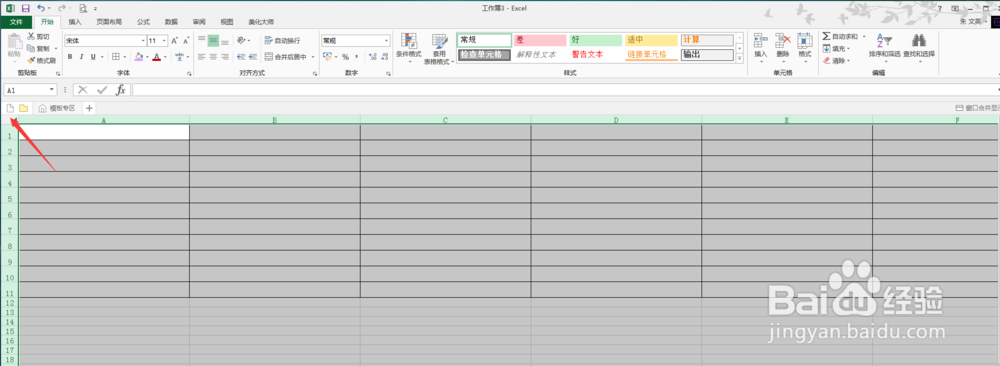1、打开excel表格,通常因为单元格的内容多少,导致表格粗细不一,就像下图
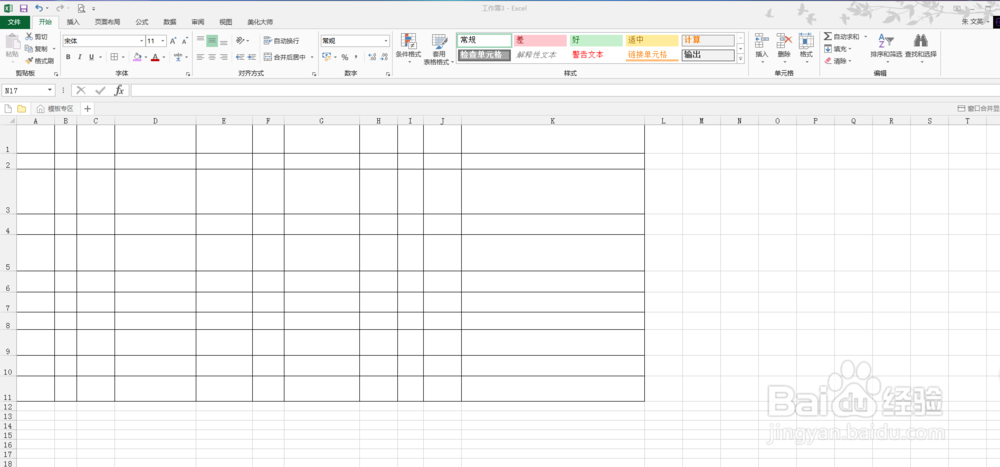
2、如何让每个表格看上去一样高呢?(如何设置通用的行高?)选中表格中所要调整的行,右键鼠标,点击“行高”。如下图

3、填入你需要设置的数字,如下图。
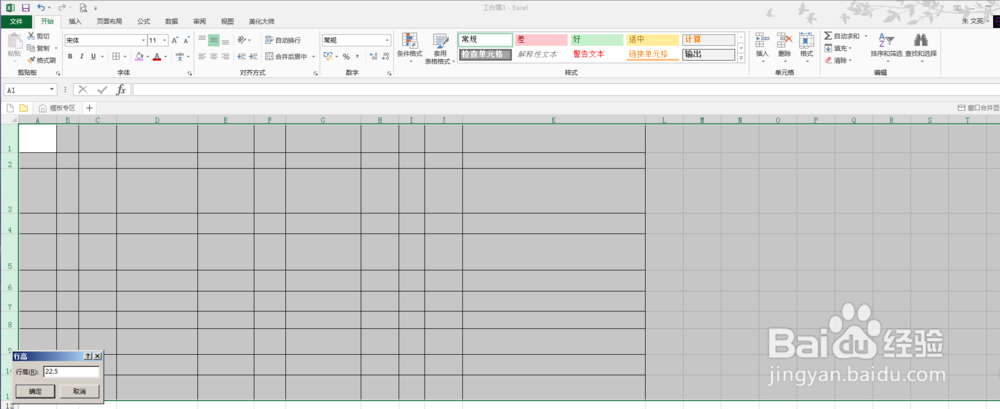
4、点击确定,可以预览效果了。是不是一样高了!
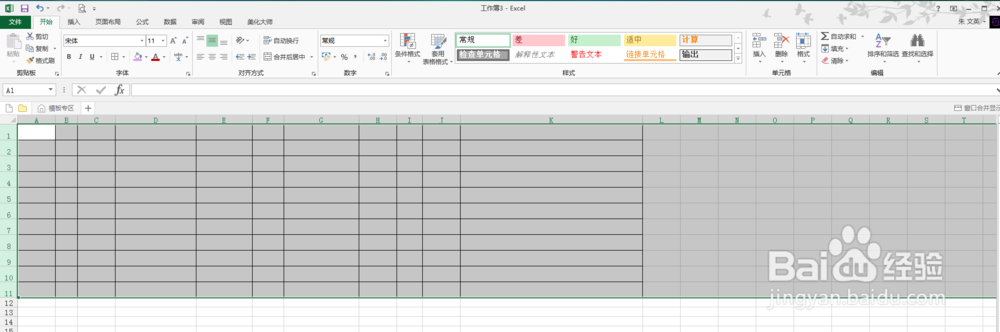
5、调整单元格的宽度,也是类似的方法。选中表格中所要调整的列,右键鼠标,点击“列宽”。如下图
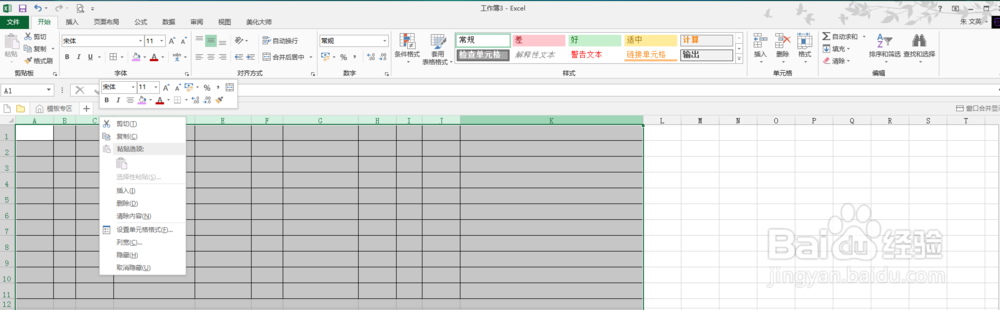
6、填入数字,点击确定就可以啦。

7、来预览一下效果吧。
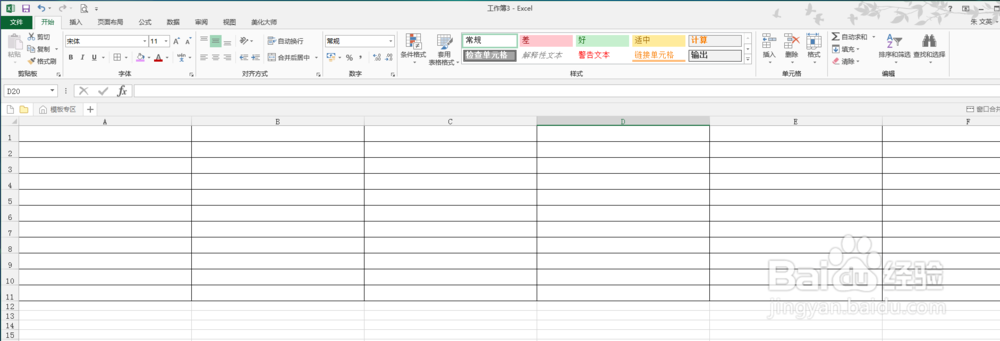
8、通常,不管是行高还是列宽,没有办法一次调到合适的,要多试几次就可以啦。还有一种更简便的方法,直接点击左上角的按钮,全选表格,如下图。在按照第2步和第5步的方法调整行高和列宽即可。不过这个方法调整的整个表格,大家可以操作试一下